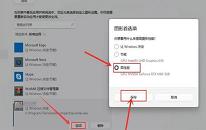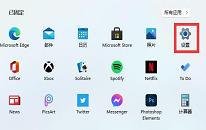win11系统怎么开启远程桌面控制 win11系统开启远程桌面控制操作教程
来源:www.uzhuangji.cn 发布时间:2021-09-25 13:15
最近有很多小伙伴都下载了win11系统进行体验,但是因为win11系统的操作界面有些改变,导致了很多小伙伴都不知道怎么开启远程桌面控制,那么win11系统怎么开启远程桌面控制呢?今天u装机u盘启动盘为大家分享win11系统开启远程桌面控制的操作教程。
Win11开启远程桌面控制的方法:
1、在开始菜单中搜索找到控制面板页面。如图所示:
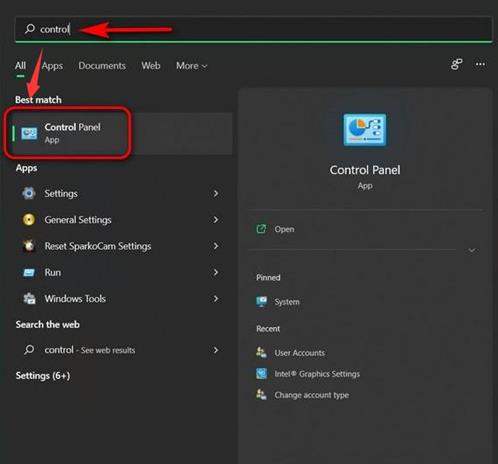
2、随后在控制面板中将视图更改为Category类别,并点击System and Security系统和安全选项。如图所示:
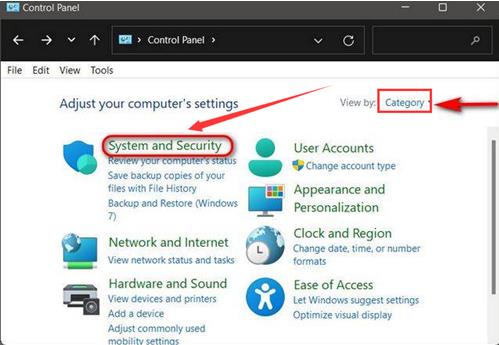
3、找到并点击System系统下的Allow remote access允许远程访问按钮。如图所示:
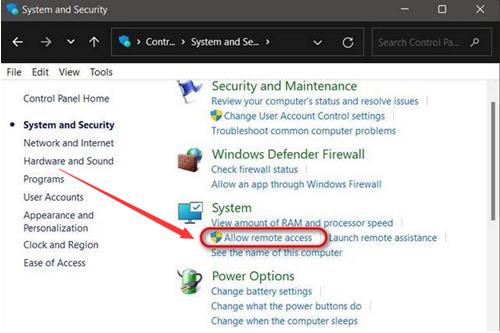
4、在弹出的窗口中点击Remote系统属性栏目,勾选允许远程连接该计算机按钮并点击确定保存。如图所示:
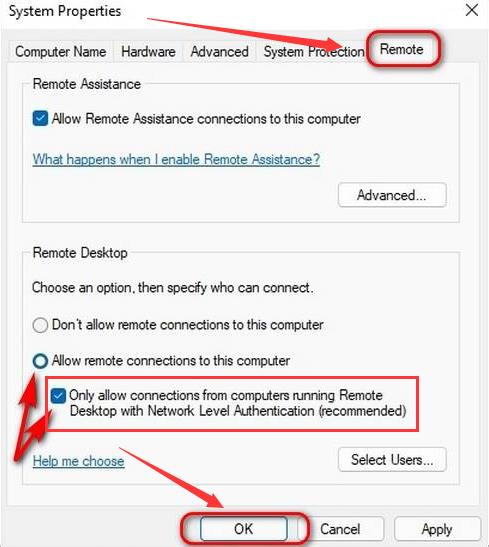
关于win11系统开启远程桌面控制的操作方法就为用户们详细分享到这里了,如果用户们使用电脑的时候碰到了同样的问题,可以参考以上方法步骤进行操作哦,希望本篇教程对大家有所帮助,更多精彩教程请关注u装机官方网站。
上一篇:win7系统提示正在获取网络地址怎么办 系统提示正在获取网络地址解决方法
下一篇:没有了
推荐阅读
"win11系统怎么提高游戏性能 win11系统提高游戏性能操作方法"
- win7系统设备管理器有未知设备如何解决 设备管理器有未知设备解决教程 2021-09-28
- win11系统玩不了游戏怎么办 win11系统玩不了游戏解决方法 2021-09-28
- win11系统怎么连接宽带 win11系统连接宽带操作方法 2021-09-26
- win7系统提示正在获取网络地址怎么办 系统提示正在获取网络地址解决方法 2021-09-26
win11系统怎么关闭防火墙 win11系统关闭防火墙操作方法
- win7系统如何设置百度公共dns 系统设置百度公共dns操作方法介绍 2021-09-23
- win11系统怎么开启毛玻璃特效 系统开启毛玻璃特效操作方法 2021-09-22
- win11系统小组件打不开怎么办 2021-09-21
- win7系统玩dnf卡屏如何解决 系统玩dnf卡屏解决教程 2021-09-20
u装机下载
更多-
 u装机怎样一键制作u盘启动盘
u装机怎样一键制作u盘启动盘软件大小:358 MB
-
 u装机超级u盘启动制作工具UEFI版7.3下载
u装机超级u盘启动制作工具UEFI版7.3下载软件大小:490 MB
-
 u装机一键u盘装ghost XP系统详细图文教程
u装机一键u盘装ghost XP系统详细图文教程软件大小:358 MB
-
 u装机装机工具在线安装工具下载
u装机装机工具在线安装工具下载软件大小:3.03 MB